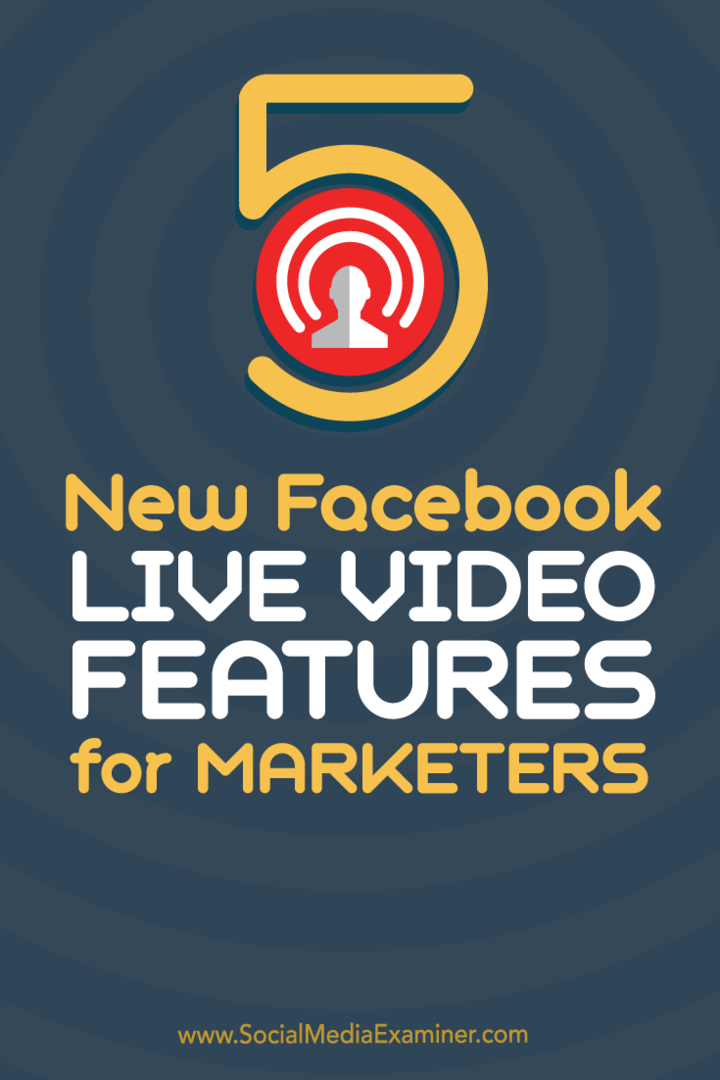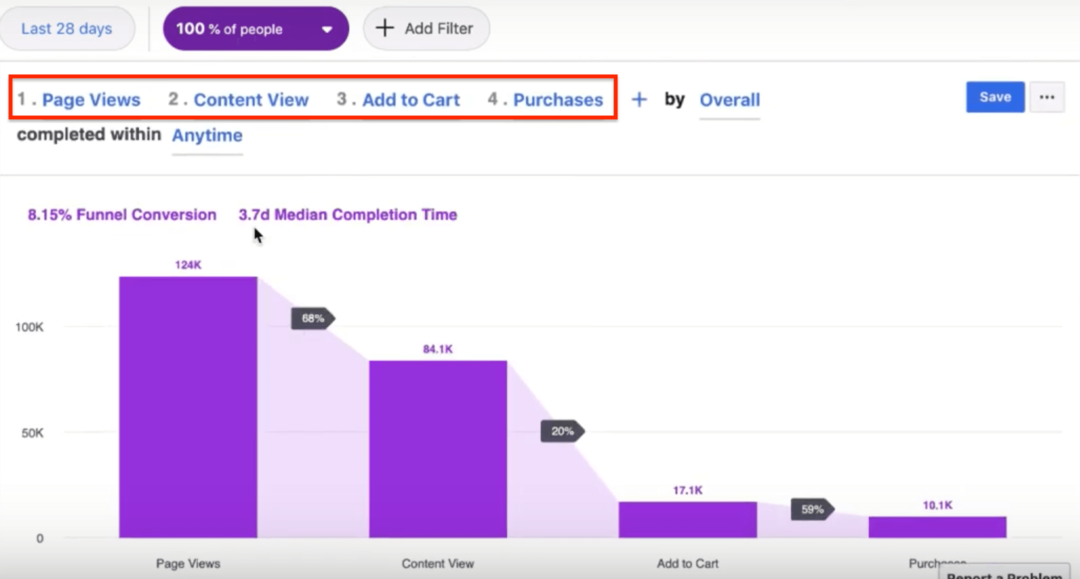Ultimo aggiornamento il

Il troncamento di una stringa di testo in Excel consente di tagliare parti non necessarie. Se non sei sicuro di come, segui questa guida.
La bellezza di Microsoft Excel è nelle funzionalità che offre. Se vuoi fare qualcosa in Excel, devi solo trovare la funzione giusta per farlo.
Ad esempio, se stai cercando di ripulire del testo, potresti prendere in considerazione la possibilità di troncarlo. Per fortuna, Excel offre una serie di funzioni per aiutarti a ridurre una stringa di testo in Excel.
Se non sei sicuro di come troncare il testo in Excel, segui i nostri passaggi di seguito.
Come troncare il testo in Excel utilizzando le funzioni DESTRA, SINISTRA o MID
Il modo migliore per troncare il testo in Excel è usare il DESTRA SINISTRA, o METÀ funzioni. Queste funzioni funzionano tutte in modi molto simili per aiutarti a rimuovere un numero di caratteri da una stringa di testo in Excel.
Spiegazione delle funzioni DESTRA, SINISTRA e MID in Excel
Come suggeriscono i nomi, queste funzioni consentono di rimuovere un certo numero di caratteri da una stringa di testo, partendo da sinistra o da destra. Puoi anche avviarlo da una posizione personalizzata utilizzando MID.
La sintassi per queste funzioni è la seguente:
=DESTRA(testo, num_chars) =LEFT(testo, num_chars) =MID(testo, start_num, num_chars)
SINISTRA e GIUSTO lavorare allo stesso modo. Sostituire testo con la stringa di testo (o il riferimento di cella contenente una stringa di testo) e sostituire num_chars con il numero di caratteri tenere dal punto di partenza a sinistra o a destra. Per METÀ, sostituire testo e num_chars nello stesso modo.
Dovrai anche sostituire inizio_num con la posizione del personaggio in cui vuoi iniziare METÀ. Ad esempio, se una stringa di testo è lunga 8 caratteri e si seleziona a inizio_num valore di 3, la formula ignorerà i caratteri 1 e 2 e mostrerà i caratteri rimanenti (basati su num_chars valore) spostandosi a sinistra.
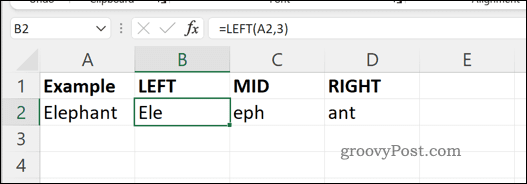
Le formule SINISTRA, MID e DESTRA in Excel.
Come accennato, puoi sostituire il testo argomento con una stringa di testo o un riferimento di cella contenente una stringa. Tuttavia, se desideri utilizzare una stringa di testo direttamente nella formula, assicurati di racchiudere la stringa di testo tra virgolette per assicurarti che sia analizzata correttamente.
Come utilizzare SINISTRA, DESTRA e MID in Excel
Per aiutare a spiegare come utilizzare le funzioni SINISTRA, DESTRA e MID per troncare il testo in Excel, utilizzeremo uno scenario.
Una cellula (A2) contiene una stringa di testo—È una bella giornata oggi di maggio. Questa stringa di testo contiene otto parole e 29 caratteri. Se vuoi rimuovere uno di questi caratteri, puoi usare le funzioni DESTRA, SINISTRA o MID per farlo. Supponiamo che tu lo voglia mostra dieci caratteri dalla stringa di testo sopra menzionata.
Per METÀ, supponiamo che tu voglia iniziare dopo la lettera un (iniziando con carattere numero 8).
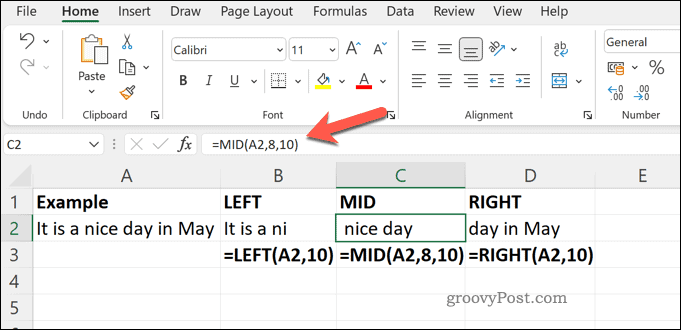
L'utilizzo di ciascuna di queste funzioni restituirebbe risultati diversi:
- SINISTRA: È un ni
- MID: bella giornata (iniziando con uno spazio)
- GIUSTO:giorno di maggio
È possibile applicare le regole di questo scenario alle proprie formule SINISTRA, DESTRA o MID.
Come troncare i valori numerici in Excel
I passaggi precedenti funzionano solo per il troncamento di stringhe di testo. Se vuoi troncare un numero, dovrai invece utilizzare una funzione come TRUNC.
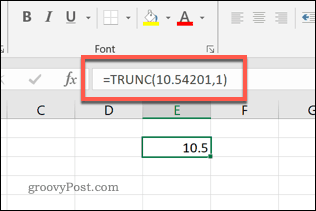
Un esempio di TRUNC in Excel.
TRUNC è progettato per valori interi, numeri interi privi di decimali. Puoi usare TRUNC per rimuovere le posizioni decimali e restituire invece numeri interi.
Se vuoi sapere come utilizzare questa funzione, puoi consultare il nostro guida all'uso di TRUNC in Excel.
Pulizia dei dati in Microsoft Excel
Un foglio di calcolo Excel non deve essere perfetto, ma deve essere corretto. Grazie ai passaggi precedenti, ora dovresti sapere come troncare il testo in Excel, consentendoti di ripulire i dati del foglio di calcolo.
Se stai lavorando con set di dati di grandi dimensioni, perché non dividerli in fogli separati? Puoi allora estrarre i dati tra i fogli in Excel per renderlo più facile da maneggiare.
Lavori con colleghi che hanno problemi di accessibilità? Non dimenticare di usare il Controllo dell'accessibilità dell'ufficio per vedere se il tuo documento necessita di modifiche.
Come trovare il codice Product Key di Windows 11
Se è necessario trasferire il codice Product Key di Windows 11 o semplicemente per eseguire un'installazione pulita del sistema operativo,...
Come cancellare la cache di Google Chrome, i cookie e la cronologia di navigazione
Chrome fa un ottimo lavoro nel memorizzare la cronologia di navigazione, la cache e i cookie per ottimizzare le prestazioni del browser online. Ecco come...
Abbinamento dei prezzi in negozio: come ottenere i prezzi online durante gli acquisti nel negozio
Acquistare in negozio non significa dover pagare prezzi più alti. Grazie alle garanzie di abbinamento dei prezzi, puoi ottenere sconti online mentre fai acquisti a...
Come regalare un abbonamento Disney Plus con una carta regalo digitale
Se ti sei divertito con Disney Plus e vuoi condividerlo con altri, ecco come acquistare un abbonamento Disney+ Gift per...